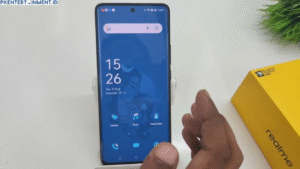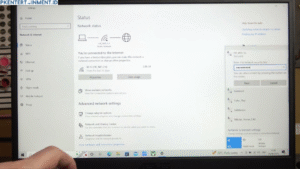Jika proses sudah 100% complete, partisi hard drive Mac sudah berhasil dibagi. Disk Utility akan menampilkan partisi-partisi baru yang sudah dibuat.
Daftar Isi Artikel
8. Format dan Beri Nama Tiap Partisi
Langkah terakhir adalah memberi nama dan memformat tiap partisi sesuai kebutuhan.
Untuk tiap partisi:
- Klik tab Erase di atas.
- Beri nama unik pada partisi.
- Pilih Format File System (APFS, Mac OS Extended, ExFAT, dll).
- Klik Erase untuk memformat partisi tsb.
Ulangi langkah di atas untuk semua partisi agar dapat dikenali dengan baik di Mac.
Partisi-partisi baru siap digunakan sesuai kebutuhan. Anda bisa menginstal OS lain, restore data backup, atau simpan file ke masing-masing partisi.
Kesimpulan Membagi Partisi Hard Drive di Mac
Itulah langkah-langkah lengkap cara membagi partisi hard drive di Mac: